Usuń wirusa ACCDFISA v2.0 (Zawiera Metody Odszyfrowywania) - Poprawione instrukcje
Instrukcja usuwania wirusa ACCDFISA v2.0
Czym jest Wirus ransomware ACCDFISA v2.0?
Wirus ACCDFISA v2.0 i w jaki sposób blokuje on twoje pliki
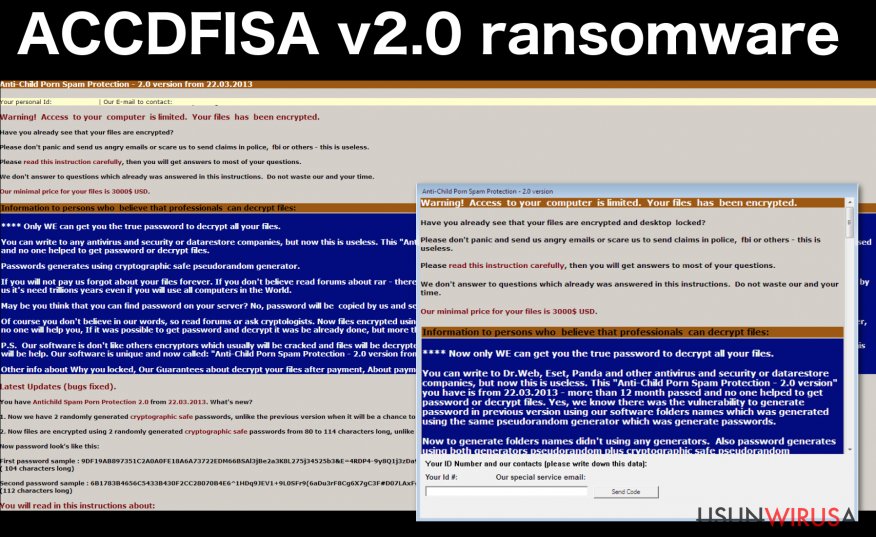
Wirusy ransomware często podlegają sporemu rozwojowi, dopóki ich twórcy są zadowoleni z wyniku ich działania. Wirus ACCDFISA to jeden z tych programów, a ostatnio jego druga, lepsza wersja nazywana ransomware v2.0 ACCDFISA uderzyłą internet. Znana również jako wirus Anti-Child Porn Spam Protection, ta infekcja jest dość niezwykła, ponieważ nie korzysta z szyfrowania rzeczywistego by zablokować pliki ofiary. Można by pomyśleć, że twórcy wirusa mogli poprawić tę kwestię w najnowszym wydaniu.
Niemniej jednak, podobnie jak w poprzedniej wersji, dane ofiary są zamienione na spakowane i chronione hasłem pliki exe. Pomimo niezwykłego szyfrowania, odzyskiwanie plików jest takie samo jak w przypadku innych ataków ransomware. Tylko hakerzy mają klucz do odszyfrowania zablokowanych danych i ofiary muszą zapłacić, aby odzyskać w swoje ręce ich własne pliki.
Niestety, nawet zapłacenie okupu nie zawsze skończy się udanym odzyskaniem plików. Zazwyczaj hakerzy nie mają zamiaru pomagać użytkownikom odzyskać swoje dane z powrotem i po prostu znikają tak szybko jak tylko okup został zapłacony.
Jedyną rzeczą pocieszającą jest to, że tego ekspertom od wirusów ransomware już udało się ominąć szyfrowanie jego pierwotnej wersji, więc to tylko kwestia czasu, kiedy narzędzie deszyfrowania do najnowszej wersji zostanie odkryte.
W międzyczasie, masz czas na usunięcie ACCDFISA v2.0 z komputera. Pamiętaj, że tylko profesjonalne oprogramowanie antywirusowe, takie jak FortectIntego może pomóc pozbyć się tego wirusa, nie powodując dodatkowych obrażeń komputerowi.

Funkcjonalność szyfrowania plików jest być może pojedynczą cechą, która odróżnia ten wirus od reszty infekcji ransomware. W przeciwnym przypadku, działa bardzo podobnie: wchodzi on do komputerów za pomocą oszustwa i zaczyna skanowanie ich pod kątem z góry określonych danych, przekształcając je do plików rar.
Podobnie jak w większości podobnych wirusów ACCDFISA v2.0 zmienia także nazwy plików. Zakażone tytuły plików wskazują na tożsamość ofiary i adres e-mailowy, do którego ten identyfikator musi być wysłany w celu odzyskania plików. Również ACCDFISA jest ransomware blokującym ekran, więc gdy go wpuścisz do komputera, używanie zainfekowanej maszyny będzie niemożliwe.
Regularne funkcje Windows stają się niedostępne, jak tylko ten wirus dostanie się do rejestru uruchamiania systemu Windows aby zainicjować proces c:\\svchost.exe tak szybko, jak tylko komputer jest uruchomiony. Ekran blokady pozwala hakerom dostarczyć informacje o okupie do zainfekowanych ofiar i zachęca je do podjęcia działań w celu odzyskania swoich plików lub odzyskania dostęp do komputera w ogóle.
Niestety, mniej świadomi użytkownicy wykonują te polecenia, a ostatecznie zostają oszukani. Jeśli nie chcesz stracić pieniędzy lub uszkodzić swojego komputera, tym bardziej, zacierz się za usuwanie ACCDFISA v2.0 natychmiast. To może nie być łatwe, ale mamy kilka zaleceń przygotowanych dla Ciebie na końcu tego artykułu, w przypadku jeżeli wynikną jakieś problemy.
Czy jest możliwe odzyskanie danych po ataku tego szkodnika?
Kiedy zarazisz się wirusem ransomware, to nic dziwnego, że pierwszą rzeczą, która przychodzi do głowy jest odzyskiwanie danych. Możesz się nazwać szczęściarzem, jeśli zostaniesz zakażony wirusem, który został już odszyfrowany przez ekspertów komputerowych, ale ACCDFISA v2.0 lub inne infekcje wirusowe atakujące obecnie komputery nie wszystkie są rozszyfrowane, czyli jesteś w poważnych tarapatach.
Oczywiście, można czekać, aż narzędzie deszyfrowania zostanie wymyślone, choć może to zająć trochę czasu. Można również zastosować technologie odzyskiwania danych i spróbować zrobić to za pomocą narzędzi takich jak PhotoRec, R-Studio lub Kaspersky virus-fighting utilities, jednak ta metoda nie wykazuje dużego wskaźnika sukcesu.
Tak więc, jeśli pliki są naprawdę ważne dla Ciebie, należy zawsze wykonać kopię zapasową i przechowywać ją w bezpiecznym miejscu, najlepiej na zewnętrznym napędzie pamięci masowej i nie będzie trzeba się martwić o ich bezpieczeństwo.
Sugestie usuwania ACCDFISA v2.0:
Jak już wcześniej wspomniano, istnieje kilka sposobów, na które można spróbować odzyskać pliki zaszyfrowane przez ACCDFISA v2.0. Ale to, co powinieneś wiedzieć zanim zanurzysz się w odzyskiwaniu danych jest to, że infekcja musi być całkowicie wyeliminowana z komputera przed próbą któregokolwiek z proponowanych rozwiązań odzysku.
Można usunąć ACCDFISA v2.0 z komputera bezpiecznie za pomocą narzędzi do walki z wirusami. Pamiętaj jednak, że wirusy ransomware nie są regularnymi porywaczami przeglądarki lub zakażeniami adware i mogą stanąć do walki, zanim uda Ci się ich pozbyć.
W przypadku, gdy narzędzie antywirusowe zmaga się z usunięciem v2.0 ACCDFISA, sprawdź szczegółowe instrukcje na końcu tego artykułu. Dopiero po pozbyciu się wirusa i tylko wtedy można spróbować odzyskiwania danych.
Instrukcja ręcznego usuwania wirusa ACCDFISA v2.0
Ransomware: ręczne usuwanie ransomware w Trybie awaryjnym
Ważne! →
Przewodnik ręcznego usuwania może być zbyt skomplikowany dla zwykłych użytkowników komputerów. Przeprowadzenie go w sposób prawidłowy wymaga zaawansowanej wiedzy z zakresu informatyki (jeśli ważne pliki systemowe zostaną usunięte lub uszkodzone, może to skutkować uszkodzeniem całego systemu Windows) i może zająć wiele godzin. Dlatego też zdecydowanie zalecamy skorzystanie z automatycznej metody przedstawionej wyżej.
Krok 1. Przejdź do trybu awaryjnego z obsługą sieci
Ręczne usuwanie malware powinno być wykonywane w Trybie awaryjnym.
Windows 7 / Vista / XP
- Kliknij Start > Zamknij > Uruchom ponownie > OK.
- Kiedy twój komputer stanie się aktywny, zacznij naciskać przycisk F8 (jeśli to nie zadziała, spróbuj F2, F12, Del, itp. – wszystko zależy od modelu płyty głównej) wiele razy, aż zobaczysz okno Zaawansowane opcje rozruchu.
- Wybierz z listy opcję Tryb awaryjny z obsługą sieci.

Windows 10 / Windows 8
- Kliknij prawym przyciskiem myszy przycisk Start i wybierz Ustawienia.

- Przewiń w dół i wybierz Aktualizacja i zabezpieczenia.

- Wybierz Odzyskiwanie po lewej stronie okna.
- Teraz przewiń w dół i znajdź sekcję Zaawansowane uruchamianie.
- Kliknij Uruchom ponownie teraz.

- Wybierz Rozwiązywanie problemów.

- Idź do Zaawansowanych opcji.

- Wybierz Ustawienia uruchamiania.

- Naciśnij Uruchom ponownie.
- teraz wciśnij 5 lub kliknij 5) Włącz tryb awaryjny z obsługą sieci.

Krok 2. Zamknij podejrzane procesy
Menedżer zadań systemu Windows to przydatne narzędzie, które wyświetla wszystkie procesy działające w tle. Jeśli malware uruchomiło proces, to musisz go zamknąć:
- Wciśnij Ctrl + Shift + Esc na klawiaturze, by otworzyć Menedżera zadań.
- Kliknij Więcej szczegółów.

- Przewiń w dół do sekcji Procesy w tle i wyszukaj wszystko, co wygląda podejrzanie.
- Kliknij prawym przyciskiem myszy i wybierz Otwórz lokalizację pliku.

- Wróć do procesu, kliknij na niego prawym przyciskiem myszy i wybierz Zakończ proces.

- Usuń zawartość złośliwego folderu.
Krok 3. Sprawdź Uruchamianie
- Wciśnij Ctrl + Shift + Esc na klawiaturze, by otworzyć Menedżera zadań systemu Windows.
- Idź do karty Uruchamianie.
- Kliknij prawym przyciskiem myszy na podejrzany program i wybierz Wyłącz.

Krok 4. Usuń pliki wirusów
Pliki powiązane z malware można znaleźć w różnych miejscach na komputerze. Oto instrukcje, które pomogą ci je znaleźć:
- Wpisz Czyszczenie dysku w wyszukiwarce Windows i naciśnij Enter.

- Wybierz dysk, który chcesz wyczyścić (C: to domyślny dysk główny i prawdopodobnie jest on tym, który zawiera złośliwe pliki).
- Przewiń w dół przez listę Pliki do usunięcia i wybierz następujące:
Tymczasowe pliki internetowe
Pliki do pobrania
Kosz
Pliki tymczasowe - Wybierz Wyczyść pliki systemowe.

- Możesz także poszukać innych złośliwych plików ukrytych w następujących folderach (wpisz te wpisy w wyszukiwaniu Windows i wciśnij Enter):
%AppData%
%LocalAppData%
%ProgramData%
%WinDir%
Po zakończeniu, uruchom ponownie komputer w normalnym trybie.
Usuń ACCDFISA v2.0 korzystająć z System Restore
-
Krok 1: Zresetuj swój komputer Safe Mode with Command Prompt
Windows 7 / Vista / XP- Kliknij Start → Shutdown → Restart → OK .
- Kiedy już włączysz swój komputer, zacznij wciskać przycisk F8 tak długo aż zobaczysz okno Advanced Boot Options
-
Wybierz $1$s z listy

Windows 10 / Windows 8- Wciśnij przycisk Power w oknie logowania oznaczonym Windows. Następnie wciśnij i przytrzmaj Shift, który znajduje się na twojej klawiaturze i wciśnij dodatkowo Restart.
- Teraz wybierz Troubleshoot → Advanced options → Startup Settings a na końcu dodatkowo wybierz Restart
-
Jak tylko włączysz swój komputer wybierz -Enable Safe Mode with Command Prompt w oknie Startup Settings

-
Krok 2: Przywróć ustawienia fabryczne i pliki systemowe
-
Jak tylko zobaczysz okno Command Prompt, wpisz cd restore i wybierz Enter

-
Teraz wybierz rstrui.exe a nastepnie kliknij Enter jeszcze raz.

-
Kiedy pokaże ci się nowe okno wybierz Next a nastepnie wybierz punkt przywracania systemu, który wypada przed zainstalowaniem ACCDFISA v2.0. Zaraz po tym wybierz $3$s.


-
Teraz wybierz Yes aby rozpocząć przywracanie systemu

-
Jak tylko zobaczysz okno Command Prompt, wpisz cd restore i wybierz Enter
Na końcu powinienes dodatkowo pomyśleć o ochronie swojego komputera przed oprogramowaniem ransomware. Aby chronić swój komputer przed ACCDFISA v2.0 i innym szkodliwym oprogramowaniem polecamy skorzystanie ze sprawdzonego oprogramowania antyszpiegującego takiego jak FortectIntego, SpyHunter 5Combo Cleaner lub Malwarebytes
Polecane dla ciebie:
Nie pozwól, by rząd cię szpiegował
Rząd ma wiele problemów w związku ze śledzeniem danych użytkowników i szpiegowaniem obywateli, więc powinieneś mieć to na uwadze i dowiedzieć się więcej na temat podejrzanych praktyk gromadzenia informacji. Uniknij niechcianego śledzenia lub szpiegowania cię przez rząd, stając się całkowicie anonimowym w Internecie.
Możesz wybrać różne lokalizacje, gdy jesteś online i uzyskać dostęp do dowolnych materiałów bez szczególnych ograniczeń dotyczących treści. Korzystając z Private Internet Access VPN, możesz z łatwością cieszyć się połączeniem internetowym bez żadnego ryzyka bycia zhakowanym.
Kontroluj informacje, do których dostęp może uzyskać rząd i dowolna inna niepożądana strona i surfuj po Internecie unikając bycia szpiegowanym. Nawet jeśli nie bierzesz udziału w nielegalnych działaniach lub gdy ufasz swojej selekcji usług i platform, zachowaj podejrzliwość dla swojego własnego bezpieczeństwa i podejmij środki ostrożności, korzystając z usługi VPN.
Kopie zapasowe plików do późniejszego wykorzystania w przypadku ataku malware
Problemy z oprogramowaniem spowodowane przez malware lub bezpośrednia utrata danych w wyniku ich zaszyfrowania może prowadzić do problemów z twoim urządzeniem lub do jego trwałego uszkodzenia. Kiedy posiadasz odpowiednie, aktualne kopie zapasowe, możesz z łatwością odzyskać dane po takim incydencie i wrócić do pracy.
Bardzo ważne jest, aby aktualizować kopie zapasowe po wszelkich zmianach na urządzeniu, byś mógł powrócić do tego nad czym aktualnie pracowałeś, gdy malware wprowadziło jakieś zmiany lub gdy problemy z urządzeniem spowodowały uszkodzenie danych lub wpłynęły negatywnie na wydajność.
Posiadając poprzednią wersję każdego ważnego dokumentu lub projektu, możesz oszczędzić sobie frustracji i załamania. Jest to przydatne, gdy niespodziewanie pojawi się malware. W celu przywrócenia systemu, skorzystaj z Data Recovery Pro.







